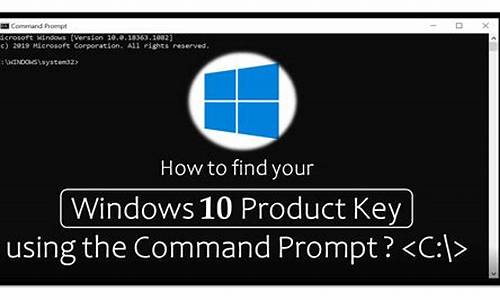1.用WIN8不习惯, 如何把WIN8改为WIN7,
2.戴尔笔记本win8系统怎么换win7?
3.联想笔记本win8怎么改装win7系统|联想预装win8换成win7怎么改BIOS
4.华硕笔记本电脑怎么把win8改win7
5.华硕笔记本装有win8系统,如何改成win7系统?
6.怎么把电脑win8换成win7

1、开机进bios,这台笔记本是开机时按F12,进入的bios。进入这个页面,选择BIOS Setup选项回车确认。
2、确认后会进入下面的界面。在win8降win7时最总要的设置就是把uefi模式修改成Legacyboot启动模式。启动项UEFI改为legacyboot启动模式,方便U盘或者光盘引导。(注意ahci不用改)
3、插入说明下uefi和legacy是两种不同的引导方式,uefi是新式的BIOS,legacy是传统BIOS。你在UEFI模式下安装的系统,只能用UEFI模式引导;同理,如果你是在Legacy模式下安装的系统,也只能在legacy模式下进系统。uefi只支持64为系统且磁盘分区必须为gpt模式,传统BIOS使用Int 13中断读取磁盘,每次只能读64KB,非常低效,而UEFI每次可以读1MB,载入更快。
4、设置BIOS,点击Advanced Boot Options 在右侧勾选这个唯一选项。
5、点击Boot Sequence 选项在右侧设置USB为第一选项。
6、在这里我把安全启动项设置成了关闭状态
7、AHCI这个选项没有动
8、保存设置后,从新启动机器,从新启动前要插好启动U盘。这样就能U盘启动进入了。
9、最后一步从新分区的时候,要把以前硬盘的guid格式转换成mbr格式。删除全部分区,成为一个大的分区,在左侧选择要修改的格式的硬盘,点击右键选择转换分区表类型为mbr格式
确定,转换后从新设置分区,开始安装win7系统。
用WIN8不习惯, 如何把WIN8改为WIN7,
win8系统为了迎合触控操作,在操作界面上变化巨大,不仅抛弃了传统开始菜单,也改变了操作逻辑,这让用户非常不适应,尤其是习惯win7系统的用户,另外win8在兼容方面远不如win7系统,很多人就打算将win8系统更换成win7系统,但是不懂具体的步骤是什么,那么win8系统怎么换成win7呢?下面小编跟大家介绍将win8换成win7系统的方法。
注意事项:
1、win8换成win7需要改BIOS和硬盘分区表,大家需要转移硬盘所有文件
2、由于换win7之后,win8恢复分区被删除,如果要恢复win8系统,需要到售后
3、内存2G以下装win732位系统,内存4G以上装win764位系统
相关教程:
硬盘GPT和MBR分区表转换方法
大u盘安装原版win7系统教程
一、操作准备
1、备份硬盘所有数据
2、win7系统下载:win764位旗舰版下载
3、4G左右U盘,大u盘制作教程
二、BIOS设置:怎么进入主板BIOS设置
重启电脑按F2、F1、Del等进入BIOS,如果BIOS有以下选项,就需要修改,没有则略过
1、SecureBoot改成Disabled,禁用安全启动,部分机型需设置BIOS密码才可以修改SecureBoot,找到SetSupervisorPassword设置密码
2、CSM改成Enable或Yes或ALWAYS,表示兼容
3、OSModeSelection设置为CSMOS
4、Bootmode或UEFImode或BootListOption改成Legacy,表示传统启动方式
5、OSOptimizedDefaults改成Disabled或OtherOS,禁用默认系统优先设置
6、Advanced选项下FastBIOSMode设置为Disabled
详细查看:win8改win7bios设置方法
三、win8系统换成win7步骤如下
1、修改BIOS之后,在win8电脑上插入制作好的U盘启动盘,启动后不停按F12、F11、Esc等快捷键选择从U盘启动,U盘装系统启动热键;
2、从U盘启动进入这个主菜单,按数字2或选择02回车,启动pe系统;
3、进入pe系统之后,双击DG分区工具,右键选择硬盘,先删除分区,保存更改,再转换分区表类型为MBR格式,保存更改,最后点击快速分区;
4、分区表类型是MBR,设置分区数目和分区大小,主分区C盘一般35G以上,建议50G,如果是固态硬盘,勾选“对齐分区到此扇区的整数倍”,2048或4096都是4k对齐,点击确定进行分区;
5、完成分区之后,双击打开大一键装机,映像路径选择win7iso镜像,此时会自动提取win7.gho文件;
6、接着点击还原分区,映像路径是win7.gho,选择安装位置比如C盘,如果不是显示C盘,根据卷标和大小判断,点击确定;
7、弹出对话框,勾选“完成后重启”和“引导修复”,点击是立即进行计算机还原;
8、转到这个界面,执行win7系统还原到C盘的操作,该过程5分钟左右时间;
9、接着电脑自动重启,此时拔出U盘,重启进入这个界面,执行win7系统组件安装和配置过程;
10、更换win7过程会重启多次,直到重启进入win7系统桌面,win8就换成win7系统了。
win8系统怎么换成win7的教程就为大家介绍到这边,如果你也不想用win8系统,就可以根据上面的方法更换成win7系统。
戴尔笔记本win8系统怎么换win7?
WIN8改为WIN7方法如下:
1.启动计算机,进入BIOS设置界面。
2.进入BIOS设置界面后,移动至“EXIT”项目,选择到“OS Optimized Defaults”选项,修改为“Others OS”。
3.移动至“Boot”项目,找到“Boot Mode”选项,修改为“Legacy Support”。
按F10保存设置并重新启动计算机功能。(如下图)
4.在计算机重新启动,按F12进入笔记本的引导设置界面。放入正版的Windows7操作系统光盘之后将光驱托盘推回,同时选择该界面中的“SATA ODD“或“USB ODD”项目并按下回车,以实现光驱启动。(如下图)6、点击典型安装,并在之后的界面中格式化C盘。
5、进入光盘后,点击现在安装。
6、点击典型安装,并在之后的界面中格式化C盘。
7、等待系统文件复制完毕。
8、文件复制结束会自动重启,重启后就可以正常使用了。
联想笔记本win8怎么改装win7系统|联想预装win8换成win7怎么改BIOS
1、开机进bios,这台笔记本是开机时按F12,进入的bios。进入这个页面,选择BIOS Setup选项回车确认。
2、确认后会进入下面的界面。在win8降win7时最总要的设置就是把uefi模式修改成Legacyboot启动模式。启动项UEFI改为legacyboot启动模式,方便U盘或者光盘引导。(注意ahci不用改)
3、插入说明下uefi和legacy是两种不同的引导方式,uefi是新式的BIOS,legacy是传统BIOS。你在UEFI模式下安装的系统,只能用UEFI模式引导;同理,如果你是在Legacy模式下安装的系统,也只能在legacy模式下进系统。uefi只支持64为系统且磁盘分区必须为gpt模式,传统BIOS使用Int 13中断读取磁盘,每次只能读64KB,非常低效,而UEFI每次可以读1MB,载入更快。
4、设置BIOS,点击Advanced Boot Options 在右侧勾选这个唯一选项。
5、点击Boot Sequence 选项在右侧设置USB为第一选项。
6、在这里我把安全启动项设置成了关闭状态
7、AHCI这个选项没有动
8、保存设置后,从新启动机器,从新启动前要插好启动U盘。这样就能U盘启动进入了。
9、最后一步从新分区的时候,要把以前硬盘的guid格式转换成mbr格式。删除全部分区,成为一个大的分区,在左侧选择要修改的格式的硬盘,点击右键选择转换分区表类型为mbr格式
确定,转换后从新设置分区,开始安装win7系统。
华硕笔记本电脑怎么把win8改win7
有用户使用的联想笔记本电脑预装的是win8系统,但是使用一段时间后发现很不习惯,在改装win7系统时发现无法安装,使用U盘启动盘也无法识别,这是因为预装win8的笔记本默认是UEFI+GPT启动模式,并且开启了安全启动禁止安装其他系统,所以要将win8换成win7需对BIOS进行修改,下面小编就跟大家分享联想笔记本win8改装win7的方法。
相关教程:win8改win7bios设置方法
一、注意事项:
1、改装win7需转换硬盘分区表,将清空整个硬盘的数据;
2、win8恢复保留分区也会删除,如果要恢复win8需到联想服务站;
3、新机型大多为64位系统,部分机型没有32位系统驱动,建议安装win764位系统。
二、联想Y、Z、G、N系列消费者机型BIOS设置
适用机型:IdeaPadY480、Y580、Y400、Y500、Z380、Z480、Z580、Z485、Z585、ErazerN480、N580、Z400、Z500以及LenovoG480、G580、G485、G585等
1、在开机启动界面,按住F2或Fn+F2进入BIOS设置界面;
2、部分机型需先关闭计算机,按下”一键恢复按钮”开机,通过选择启动菜单中的“BIOSSetup”项目进入BIOS;
3、按→方向键切换到Exit,选择OSOptimizedDefaults,按回车选择“OtherOS”,接着选择LoadDefaultSettiings按回车确定;
4、按←方向键切换到Boot,选择BootMode按回车设置为“LegacySupport”,再将BootPriority设置为LegacyFirst;
5、按下F10,选择Yes按回车保存修改;
6、重启系统时按住F12在弹出的界面中选择U盘启动项或光盘启动项进行系统安装
三、联想扬天V、B、K、E、M系列机型BIOS设置
适用机型:扬天V480、V480c、V480s、V580、B480、B580、B490、B590、B43xx、M490、M490s、M590、M49以及昭阳E49、K49、K29等
1、在开机启动画面,按下F1进入BIOS;
2、按→方向键移动到Restart,选择OSOptimizedDefaults,按回车选择Disabled,接着选择LoadSetupDefaults,按回车键,弹出提示页面,按回车确认;
3、重启按F1继续进入BIOS,切换到Startup,将UEFI/LegacyBoot修改为LegacyOnly,按回车;
4、重启计算机按下F12,在BootMenu中选择U盘或光盘选项进行系统安装。
四、硬盘分区表转换及U盘安装win7系统教程
由于启动模式默认为UEFI+GPT或Legacy+MBR,修改为Legacy,需将GPT转换为MBR;
1、硬盘GPT和MBR分区表转换方法
2、怎么用U盘安装win7系统
预装win8的系统默认是UEFI+GPT启动模式,将UEFI修改为Legacy之后,还需修改硬盘分区表为MBR,才能正常安装win7系统,以上就是联想笔记本win8改成win7的方法了,大家根据自己的机型选择对应的方法进行设置。
华硕笔记本装有win8系统,如何改成win7系统?
关于预装win8系统的笔记本更改安装win7系统方式:
1、安全启动项设置:开机出现ASUS标志时按F2--进入到BIOS界面--security- boot control-disabled;BOOT--launch CSM--enabled,然后按F10保存退出。
2、系统光盘放入光驱或插上U盘,开机按ESC键,启动项选择,选择DVD光驱或USB***启动安装,一般选择前面没有UEFI的启动项启动。
3、由于预装win8系统的机器一般是GPT分区格式,安装win7系统时例如提示:无法安装到此磁盘,则需要将GPT分区转换为MBR分区的,也可以进入PE之后使用分区工具diskgenius将您的硬盘重新进行分区,将您的分区表修改成MBR分区表,然后安装win7系统,但是由于修改为MBR分区表会格式化整个硬盘,电脑里面的隐藏分区文件和数据资料都会丢失,请您先备份保存重要数据资料到外接存储设备。
怎么把电脑win8换成win7
华硕笔记本预装Windows 8更换为Windows 7系统,需要在BIOS中进行以下修改:
1、开机的时候长按F2键进入BIOS界面,通过方向键进入Boot菜单,通过方向键选择Lunch CSM选项,将其设定为“Enabled”;
2、通过方向键进Secure菜单,通过方向键选择Secure Boot Control选项,将其设定为?“Disabled”。
win8电脑系统更换win7系统具体操作步骤如下:
准备工作:
① 下载u深度u盘启动盘制作工具
② 一个能够正常使用的u盘(容量大小建议在4g以上)
③了解电脑u盘启动快捷键
安装系统到电脑本地操作步骤:
1、首先将u盘制作成u深度u盘启动盘,重启电脑等待出现开机画面按下启动快捷键,选择u盘启动进入到u深度主菜单,选取“02U深度WIN8 PE标准版(新机器)”选项,按下回车键确认,如下图所示:
2、进入win8PE系统,将会自行弹出安装工具,点击“浏览”进行选择存到u盘中win7系统镜像文件,如下图所示:
3、等待u深度pe装机工具自动加载win7系统镜像包安装文件,只需选择安装磁盘位置,然后点击“确定”按钮即可,如下图所示:
4、此时在弹出的提示窗口直接点击“确定”按钮,如下图所示:
5、随后安装工具开始工作,需要耐心等待几分钟, 如下图所示:
6、完成后会弹出重启电脑提示,点击“是(Y)”按钮即可,如下图所示:
7 、此时就可以拔除u盘了,重启系统开始进行安装,无需进行操作,等待安装完成即可,最终进入系统桌面前还会重启一次,如下图所示: